स्वागत है दोस्तों आपका एक बार फिर से Hinditechdr ब्लॉग में. आज का यह लेख हमारा Blogger Series का चौथा भाग होने वाला है, अगर आप इस सीरीज को फॉलो कर रहे हैं तो इसके सभी आर्टिकल को जरुर पढ़ें. आज के इस लेख में हम जानेंगे कि Blogger Ki SEO Setting Kaise Kare.
आप इस लेख को ध्यानपूर्वक पढ़ें, एक छोटी सी गलती भी आपके Blogger Blog की SEO Setting ख़राब कर सकती है, तो चलिए बिना समय गवांये शुरू करते हैं इस लेख को और जानते हैं Blogger की सारी सेटिंग हिंदी भाषा के आसान शब्दों में.
| YouTube Channel |
| Telegram Group |
Blogger Ki SEO Setting Kaise Kare Step Wise
Blogger की SEO Setting करने के लिए इस लेख में जो भी Point आपको बताये जायेंगे आप उनको Follow करें.
सबसे पहले आप अपने Blogger Dashboard में Login कर लीजिये और बायीं तरफ Setting वाले option पर क्लिक करें, आगे की सभी Setting आपको Step-wise लेख में नीचे बताई गयी है.
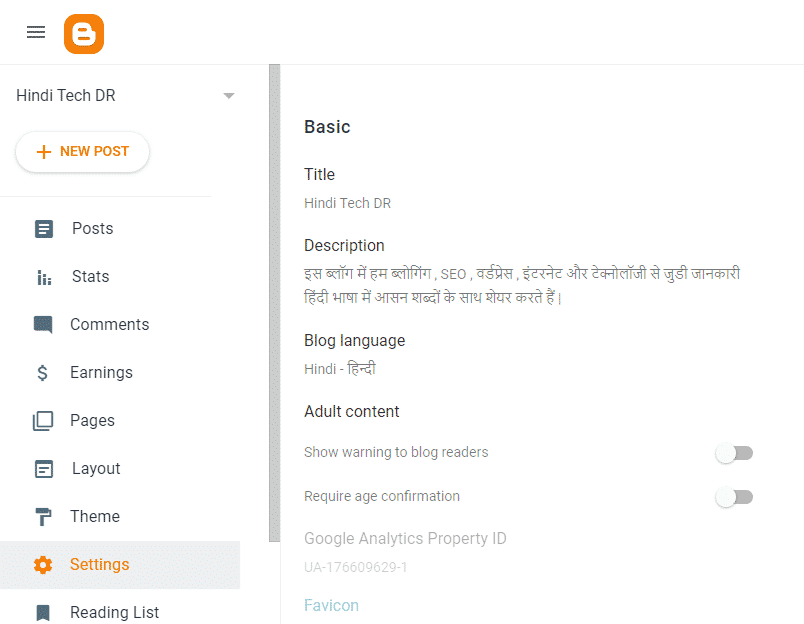
Basic Setting
सबसे पहले आपको Basic Setting का option मिलता है इसमें आपको निम्न सेटिंग करनी हैं –
1 – Title – इस option में आपको अपने ब्लॉग का Title डालना है. मतलब जो आपके ब्लॉग का नाम है उसे Title वाले option में डालना है.
2 – Description – इसमें आपको अपने ब्लॉग का एक Description लिखना है. ब्लॉग के Description में आपको अपने Main Keyword भी लिखने हैं. वैसे Blogger में आप अधिकतम 500 शब्दों का डिस्क्रिप्शन लिख सकते हैं पर मैं आपको Recommended करूँगा कि आप 150 – 160 शब्दों का ही डिस्क्रिप्शन लिखे.
Description आपको अच्छे से लिखना है यह Search Engine और यूजर दोनों के नजरिये से महत्वपूर्ण है. ब्लॉग का Description आपको सर्च इंजन में कुछ इस प्रकार दिखाई देता है. नीचे Image को देख कर आपको यह भी समझ में आ गया होगा कि क्यों मैंने 150 – 160 शब्दों का डिस्क्रिप्शन लिखने को कहा है. अगर आप 500 शब्दों का लिखोगे तो यह सर्च इंजन पेज में पूरी तरह Show नहीं होगा.

3 – Blog Language – आपका ब्लॉग जिस भी भाषा में है उसे यहाँ से Select कर लीजिये. इससे सर्च इंजन को आसानी होगी आपके ब्लॉग को रैंक करवाने में.
4 – Adult Content – अगर आप अपने Blog में ऐसा Content Publish करते हैं जी केवल 18 + वालों के लिए हैं तो इस Option को Enable कर दीजिये. अन्यथा इसे Disable ही रहने दीजिये.
5 – Google Analytic Property – जब आप अपने Blog को Google Analytic से Connect करेंगे तो एक Tracking ID आपको मिलती है उस ID को आपको यहाँ पर डालना होता है.
6 – Favicon – आपको अपने Blog के लिए एक Favicon बनाना है और उसे यहाँ से अपलोड कर देना है. Favicon के बारे में अधिक जानकारी के लिए इस आर्टिकल को पढ़ सकते हैं – Favicon क्या होता है.
Privacy Setting
1 – Visible to Search Engine – आपको इस Option को हमेशा On रखना है क्योंकि अगर आप इसे Off कर देंगे तो आपका Blog Search Engine में नहीं दिखाई देगा. अगर आप चाहते हैं कि आपके Blog को गूगल या कोई अन्य Search Engine न देख पायें तो आप इस Option को On कर सकते हैं.
Publishing Setting
Privacy के बाद Publishing का Option आपको दिखेगा यहाँ से आप अपने Blogger ब्लॉग में Custom Domain Add कर सकते हैं. डोमेन कनेक्ट करने के बाद Redirect Domain को भी Enable कर दीजिये, इससे आपका ब्लॉग www के साथ और बिना www के आसानी से ओपन हो जाएगा.
Blogger में Custom Domain कैसे Add करें के बारे में आपको Blogger Series के दुसरे Part में बता दिया गया था.
HTTPS Setting
यहाँ से आप SSL सर्टिफिकेट Enable कर सकते हैं. आपको अपने Blog में HTTPS Redirect को हमेशा On रखना है, इससे आपकी Website Secure रहती है और SSL Certificate एक Direct Ranking Factor है.
Permission Setting
1 – Blog Admin and Authors – आपके Blog में जितने भी Admin या Author हैं उन्हें आप यहाँ से देख सकते हो कि किसका Roll क्या है.
2 – Pending Author Invite – अगर आपने Author को Invite किया है और उसकी Request Pending हैं तो आप यहाँ से Check कर सकते हैं.
3 – Invite More Author – Permission Setting में यह सबसे important है. अगर आप अपने Blog में किसी अन्य व्यक्ति को Author के रूप में Invite करना चाहते हैं तो आपको इस Option पर क्लिक करना है और Gmail ID के द्वारा उस Person को Invite करना है. आप जिस भी Person को Author के रूप में Invite करोगे वह केवल आपके Blog में Article लिख सकता है.
4 – Reader Access – अगर आप अपने Blog Post को Privet रखना चाहते हैं या फिर आप चाहते हैं कि जिन्हें आप Post पढने के लिए Invite करें वहीँ आपके Post को पढ़ पायें तो उसकी Setting आप यहाँ से कर सकते हैं. अगर आप अपना एक ऐसा Blog बना रहें हैं जिसे कोई भी पढ़ सकता है तो Reader Access को Public ही रहने दें.
अगर आप नए Blogger हैं तो Permission Setting को आप छोड़ दें, शुरुवात में यह उतना जरुरी नहीं है अगर आप अकेले अपने Blog पर काम कर रहे हैं तो.
Post Setting
1 – Max Post Show on Main Page – आप अपने Home Page पर कितने पोस्ट Show करवाना चाहते हैं उसकी Setting यहाँ से कर सकते हैं.
2 – Image Lightbox – Image Lightbox को आप Enable कर दें, इससे होगा कि अगर कोई यूजर आपकी Image पर क्लिक करता है तो उसके सामने Image Open हो जाएगी जिससे यूजर को आपके Image देखने में आसानी होगी.
Comment Setting
1 – Comment Location – Comment Location को आप Embedded Select करके Save कर दीजिये.
- अगर आप Full Page करेंगे तो Comment आपको पुरे Page में Show होंगे.
- Pop Window Select करने से Comment नयी Window में Pop – Up के रूप में Show होंगें.
- अगर आप Comment का Option नहीं दिखाना चाहते हैं तो Hide को Select कर सकते हैं.
2 – Who Can Comment – इसे हमेशा User With Google Account ही Select रहने दें. जिसके पास Google अकाउंट होगा वही आपके Blog Post में Comment कर सकता है. इससे आपके ब्लॉग में Spam कमेंट नहीं आयेंगे.
3 – Comment Moderation – इसे हमेशा Always पर रखें. इससे यह होगा कि जब भी कोई यूजर आपके ब्लॉग में Comment करेगा तो जब तक आप Comment Approve नहीं करेंगे तब तक वह Comment ब्लॉग पोस्ट में Show नहीं होगा. इस Option की मदद से आप Negative Comment को रोक सकते हैं.
4 – Email Moderation Requests to – आप जिस भी Email ID में Comment के Notification को प्राप्त करना चाहते हैं उसे यहाँ पर डाल दीजिये.
5 – Comment From Message – अगर कोई आपके पोस्ट पर Comment करता है और आप चाहते हैं कि Comment Box से पहले उसे एक मैसेज Show हो तो आप यहाँ से इसकी Setting कर सकते हैं.
Email Setting
Comment Setting के बाद आती है Email Setting. Email Setting को आप By Default ही रहने दें. शुरुवात में यह Setting आपके इतने काम की नहीं है.
Formatting Setting
1 – Time Zone – यहाँ से आपको अपने Country का Time Zone Select कर लेना है. अगर आप India में रहते हैं तो Kolkata Select कर लें
2 – Date Header Format – इस Option से आप Date Format की Setting कर सकते हैं. आप जिस भी Format में Date Show करवाना चाहते हैं उसे यहाँ से Select कर लीजिये.
3 – Archive Index Date Format – आप अपने Category (Lebel) वाले Pages में जो Date Format रखना चाहते हैं उसे यहाँ से Select कर सकते हैं.
Meta Tag Setting
Meta tag से लेकर Crawling और Indexing तक Blogger में SEO Setting का सबसे Important part है, जो कि आपके ब्लॉग को Rank करवाने में मदद करेगा. इसलिए इनकी Setting सही तरीके से करें. –
1 – Enable Search Description – इस Option को आपने On कर लेना है.
2 – Search Description – आपके Blog के जो भी Main Keyword हैं उसे यहाँ पर लिखें.
Error and Redirect Setting
अगर आपके Blog में कोई 404 पेज है या फिर कोई ब्लॉग Post आपने Delete कर दी है या किसी Blog Post का URL बदल दिया है उस स्थिति में एक Broken Link आपके ब्लॉग में बन जाती है. इस विकल्प की मदद से आप सभी Broken Link को Fix कर सकते हैं. Broken Link को Fix करना मैं आपको अपनी Redirection वाली Post में बता चुका हूँ.
Crawling and Indexing Setting
Search Engine कैसे काम करता है इसके बारे में तो मैं आपको पहले ही बता चूका हूँ. अपने Blog Post को गूगल में Fast indexing के लिए यह Setting Important है.
1 – Enable Custom Robots.txt – इस Option को आपने Enable कर लेना है तभी आप अपने Blog में Robots.txt File को अपलोड कर सकते हैं.
2 – Custom Robots.txt – Robots.txt फाइल के द्वारा आप Google और किसी भी अन्य सर्च इंजन को यह निर्देश देते हो कि आपके Blog के किन पेज को Index करना है और किसे नहीं. आप एक Custom Robots.txt File बनाकर यहाँ अपलोड कर दें.
इसके लिए आपको अपने Blog का एक XML Sitemap Generate करना होता है. और उसके Code को Copy करके यहाँ Paste करके Save करना है. अधिक जानकारी के लिए यह लेख पढ़ें – Blogger में XML साईटमैप कैसे बनायें
3 – Enable Custom Header Tag – इस Option को आपने Enable करना है और निम्न Tag को Select कर लेना है.
- Home Page Tags – All, noodp
- Archive and Search Page Tags – Noindex, noodp
- Post and page Tag – All, noodp
4 – Google Search Console – इस लिंक पर क्लिक करने के बाद आप Google Search Console के Page पर पहुँच जाओगे. यहाँ से आप अपने ब्लॉग को Google Search Console में Verify करवा लीजिये.
Monetization Setting
Monetize का Option तब काम आएगा जब आपको Google AdSense का Approval मिल जाता है. अगर आपको Google AdSense का Approval मिल जाता है तो आप Ads.txt को Enable कर लीजिये और Custom Ads.txt File यहाँ अपलोड कर लीजिये जो कि आपको Google AdSense अकाउंट में मिल जाता है.
Manage Blog
1 – Import Content – अगर आपके पास दूसरा ब्लॉग है और उसका बैकअप लिया है तो आप उसे यहाँ से अपने ब्लॉग में Important कर सकते हैं.
2 – Backup Content – इस विकल्प से आप अपने ब्लॉग का बैकअप बना सकते हैं.
3 – Video From your Blog – अगर आपके ब्लॉग में कोई विडियो हैं तो आप उन्हें यहाँ से Manage कर सकते हैं.
4 – Remove Your Blog – अगर आप अपने Blog को Permanently Delete करना चाहते हैं तो यहाँ से कर सकते हैं.
Site Feed
यहाँ से आप अपने Blogger ब्लॉग में Feedburner Add कर सकते हैं. आप जो भी Feedburner Create करेंगे उसके URL को Post feed redirect URL वाले Option में Paste कर दीजिये.
यह भी पढ़ें –
- On Page SEO कैसे करें
- Off Page SEO कैसे करें
- Image SEO कैसे करें
- Local SEO क्या होता है
- LSI Keyword क्या हैं
- Title और Description कैसे लिखें
- Heading Tag क्या होते हैं
- Internal Linking कैसे करें
हमने क्या सीखा: Blogger Ki SEO Setting Kaise Kare
इस लेख के माध्यम से मैंने आपको Blogger Ki SEO Setting Kaise Kare के बारे में पूरी जानकारी दी है. इस आर्टिकल को पढ़कर आप अपने Blogger Blog की सारी Setting कर सकते हैं और जो भी लिंक मैंने इस आर्टिकल में दिए हैं उन पोस्ट को पढ़कर आपको Detail Information मिलेगी.
उम्मीद करता हूँ दोस्तों आपको यह लेख जरुर पसंद आया होगा, इसे अपने दोस्तों के साथ भी सोशल मीडिया पर शेयर करें और अगर अभी भी आपके मन में कोई प्रशन हैं तो Comment Box में पूछ सकते हैं.
लेख को अंत तक पढने के लिए धन्यवाद||







nice post i read keep it up